
Este vídeo da Escola do PKP explica o painel do usuário no OJS. Para assistir a outros vídeos desta série, visite o Canal do Youtube da PKP.
Quando um usuário loga no sistema, ele é direcionado para seu painel. A partir desse ponto, os usuários podem mudar as informações de perfil ou as configurações da conta, além de visualizar todas as funções do sistema a que tem acesso. A título de exemplo, um Revisor verá apenas as submissões que foram atribuídas a ele, enquanto um Editor verá todas as submissões no fluxo editorial. Mais informações a respeito dos papéis e níveis de permissão estão disponíveis no capítulo capítulo Usuários e Papéis.
Este vídeo da Escola do PKP explica como se registrar e fazer login em um periódico do OJS. Para assistir a outros vídeos desta série, visitePKP’s YouTube channel.
Visitantes não registrados de um periódico normalmente se cadastram como Leitor, Autor e/ou Avaliador. Os administradores do periódico podem remover a capacidade de auto-registro, e, neste caso, é exibida uma notícia informando que o cadastro está atualmente encerrado (ver Configurações do Periódico), mas os administradores sempre podem registrar usuários em qualquer momento e para qualquer papel.
Para se cadastrar em um periódico, clique no link “Cadastro”, no canto superior direito.
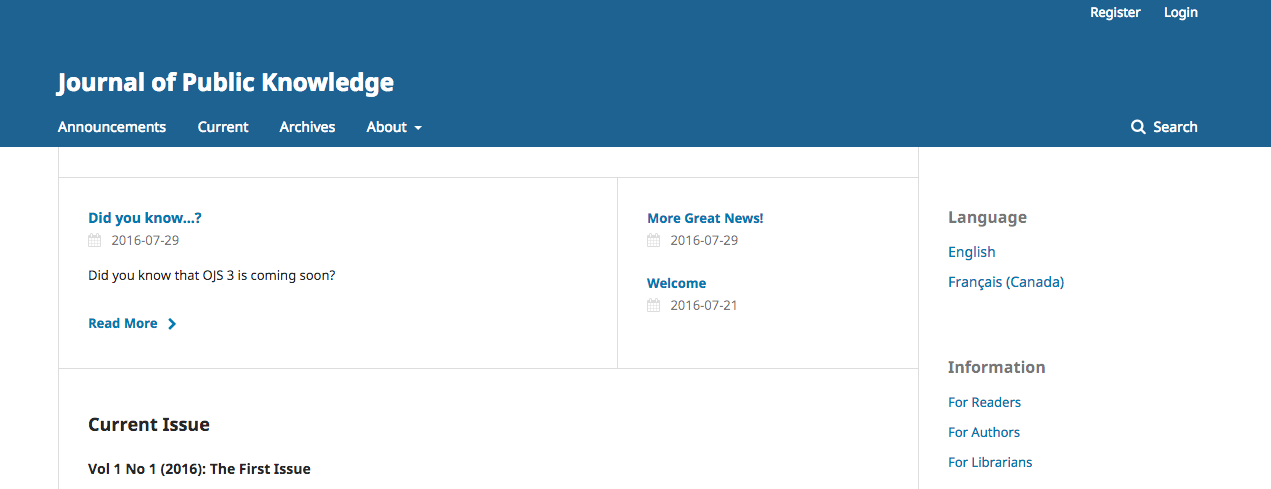
Isto abrirá o Formulário de Cadastro a ser preenchido com todas as informações necessárias.
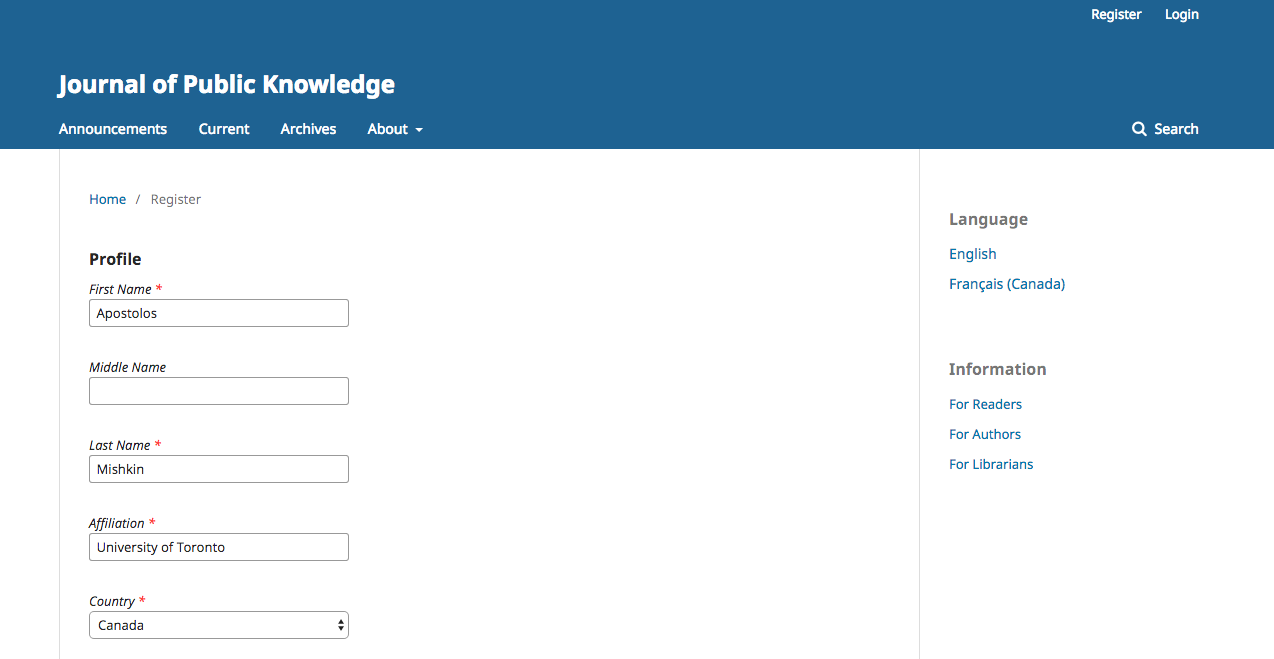
Todos os campos com asterisco (Nome, Sobrenome, Afiliação, País, E-mail, Usuário, Senha, Repetir Senha) são obrigatórios. Caso o periódico seja multilíngue, será necessário selecionar a língua de preferência.
O usuário é cadastrado automaticamente como Leitor e Autor. Também será dada a opção de se registrar como Avaliador.
Não é permitido ao usuário se registrar para um papel editorial (como Editor, Editor de seção, Editor de Texto, Editor de layout, Revisor ou Gerente de periódico). Se for preciso se inscrever nesse nível, o atual administrador da revista ou do site deve ser contatado.
Este vídeo da PKP School explica como gerenciar um perfil de usuário no OJS. Para assistir a outros vídeos desta série, visite o Canal do Youtube da PKP.
Para visualizar e editar seu perfil, faça login e clique no link de seu nome de usuário no canto superior direito. Escolha a opção “Perfil”.
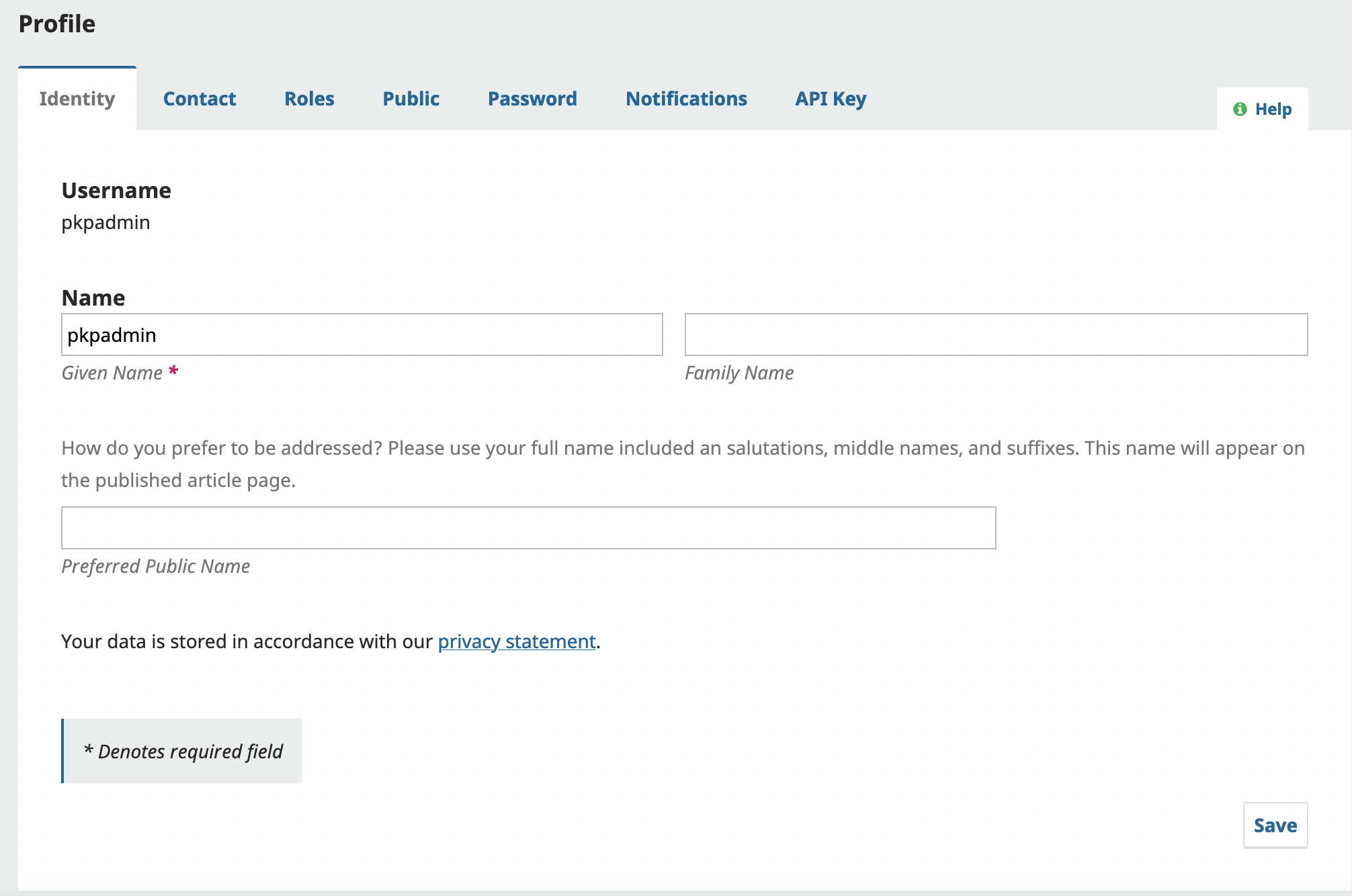
A partir desse ponto, ao escolher as diferentes abas, você pode atualizar detalhes pessoais, informações de contato, mudar seus papéis, adicionar imagem pessoal (publicado por alguns periódicos junto ao artigo ou em uma lista de editores), determinar as configurações de notificação ou atualizar sua senha.
Em Notificações, você pode configurar que tipos de notificações receberá do periódico na ocorrência de eventos, como a publicação de uma nova edição de periódico ou a ocorrência de atividade em uma submissão na qual você está envolvido.
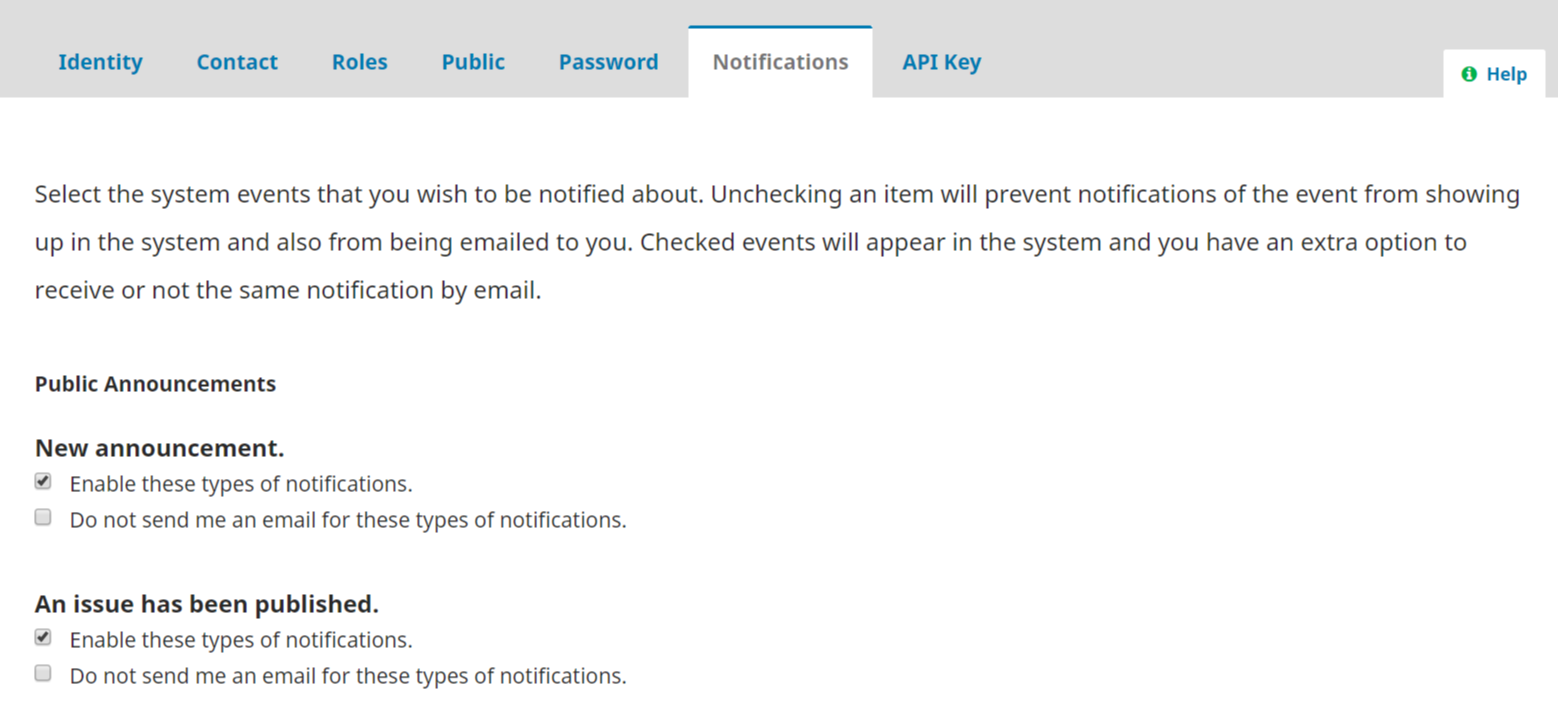
A aba de API, no perfil do usuário, permite que você use a API REST do OJS para interagir com aplicações externas. Entretanto, a maioria dos usuários não usa a API e pode ignorar essa aba.
Você pode alterar sua senha da seguinte forma:
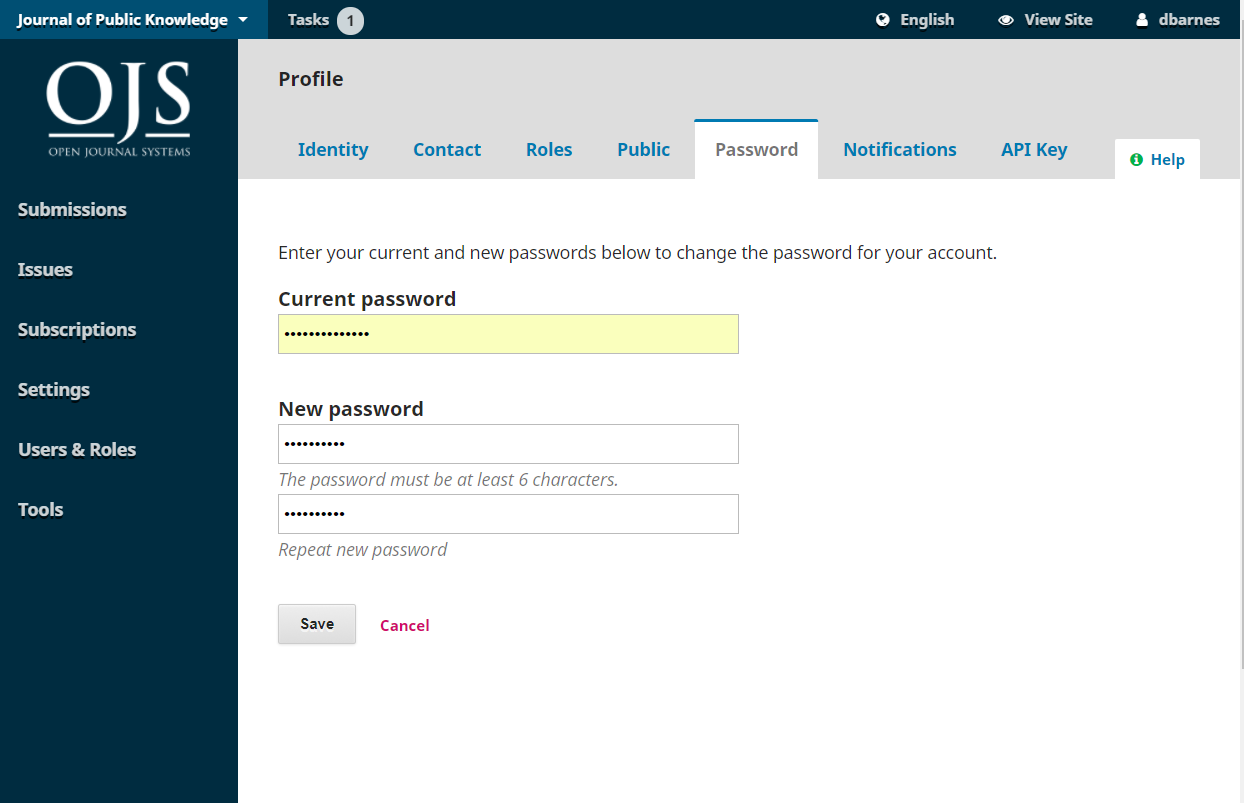
Sua senha agora foi alterada.
Recuperar sua senha é um processo de três passos:
Primeiro você precisa solicitar uma nova senha:
Em seguida, você deve verificar sua conta de e-mail e confirmar sua solicitação:
Agora você pode recuperar sua nova senha temporária e fazer login:
Se precisar de mais assistência, contate a equipe editorial do periódico. Uma lista de contatos deve estar disponível na página Sobre.